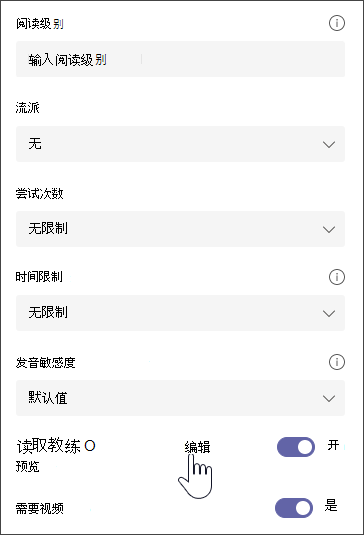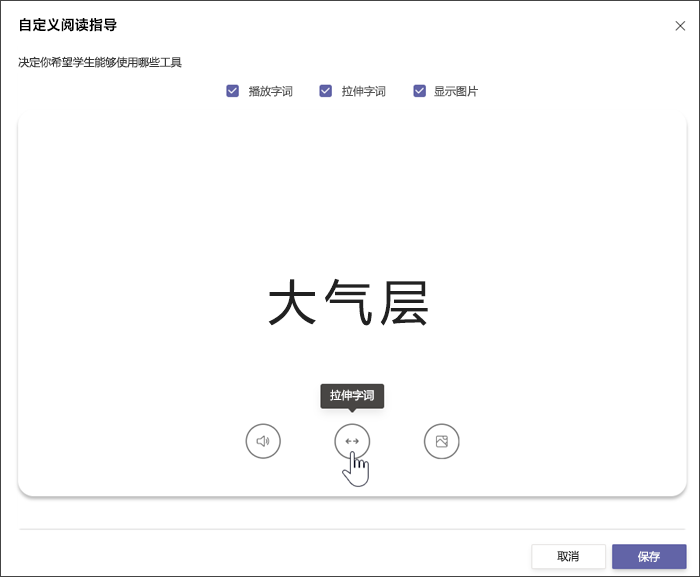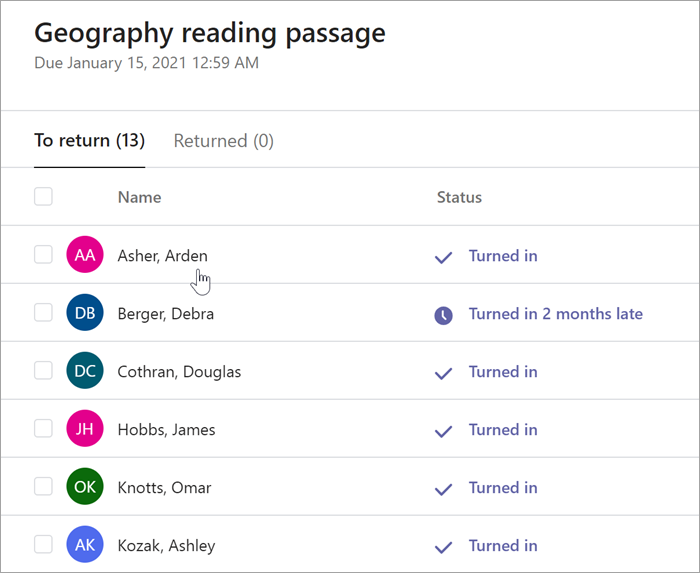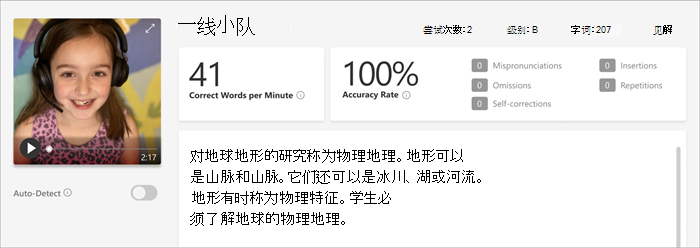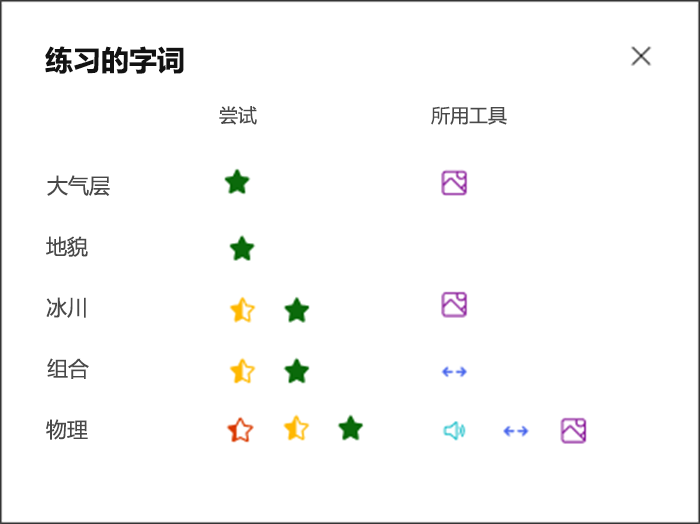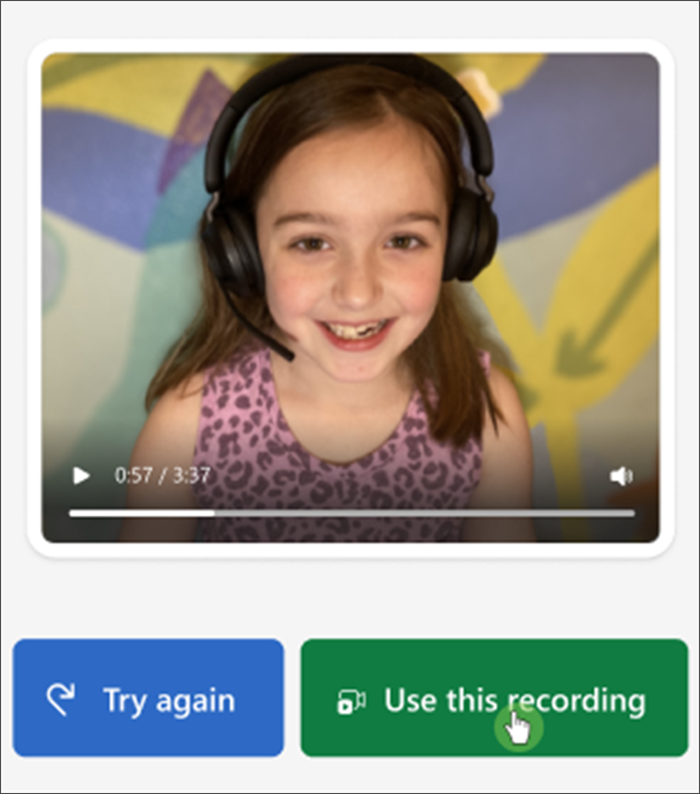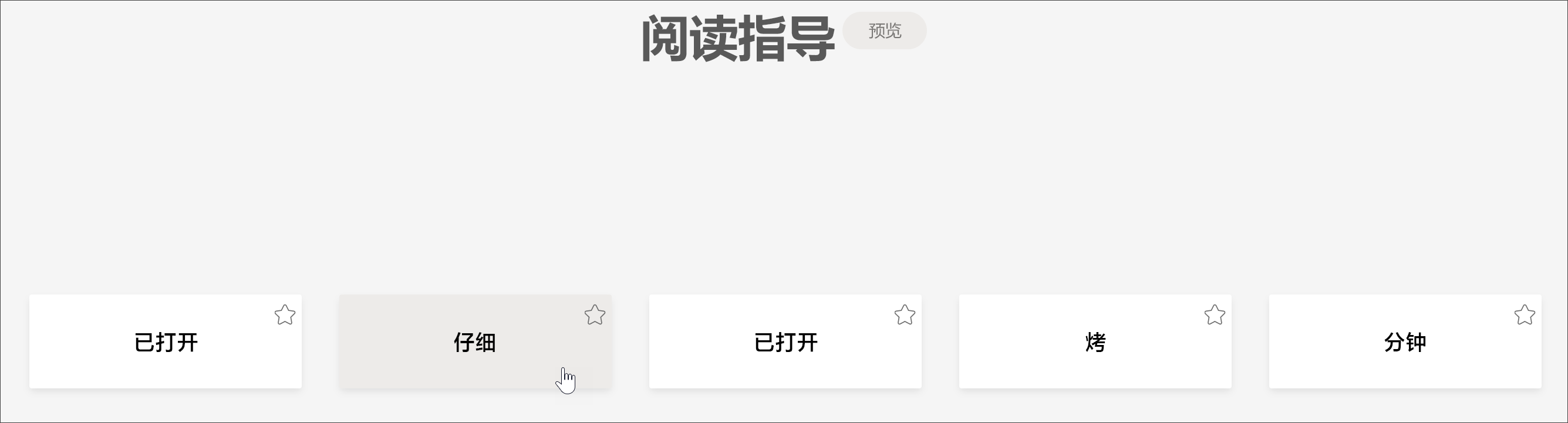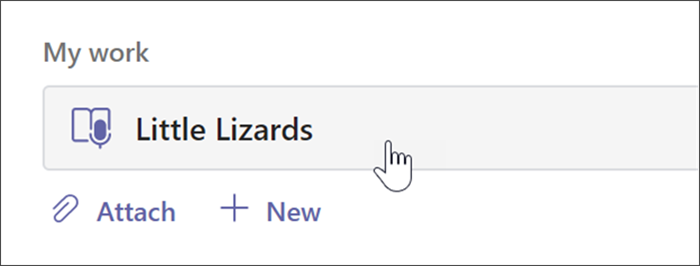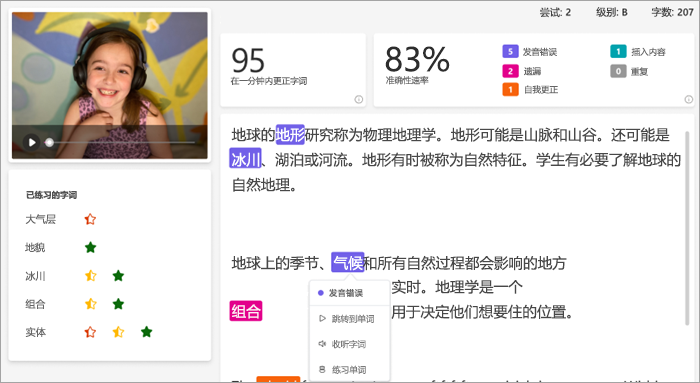通过将阅读指导添加到阅读进度作业来扩展独立学习。 阅读指导识别出每个学生最具挑战性的五个字,并为他们提供了再次练习单词的机会。
使用阅读进度分配阅读指导
分配阅读指导的启动方式与分配阅读进度相同! 获取用于创建读取进度分配的分步支持。
创建阅读进度作业时,阅读指导 默认为 开。
-
根据需要将阅读指导从此处切换为 关闭。
-
选择 编辑 以浏览和管理学生所需的支持工具。
-
使用单词下方的按钮浏览学生将有权访问的工具。
-
清除不希望学生使用任何工具的复选框。 可用的按钮将反映所选内容。
-
选择 保存,然后选择 下一步。
编辑作业的任何其他方面,如 说明 或 到期日期,然后选择 分配。
查看并返回阅读指导
查看并返回学生阅读指导作业时收集有价值的数据。
-
导航到所需班级,然后选择页面顶部的“作业”选项卡。
-
在“已分配”下,选择可供你检查的作业。
-
作业按“待返回”和“已返回”排序。
-
在“已返回”中,选择已上交作业的学生。 他们的录制内容和分配的文本将在你的评分面板中打开。
-
若要查看学生使用阅读指导练习的单词,请选择练习的单词。
-
尝试 显示学生练习的次数,用星星来显示他们的表现。
-
使用的工具 指示学生在何处使用工具帮助他们练习,以及他们使用哪些工具。
-
-
查看作业,输入书面反馈和分数,然后选择 返回。
-
按学生姓名旁边的箭头快速导航到下一名学生。
注意: 还可以选择 返回修订,要求 学生重新开始作业。
了解详细信息
完成阅读指导作业
如果你的老师分配了阅读指导作业,在你大声朗读完一段话后,将进入下一步。
注意: 来宾用户不支持阅读进度和阅读指导。 确保参与者是课堂的成员。
-
完成阅读进度录制后,选择 使用此录制 继续。
2. 最具挑战性的字词将显示在你的页面上。 选择任何单词 进行练习。
3. 使用这些工具可以更轻松地使用这个词。
-
选择 听到单词,可以收听读给你的单词。
-
选择 慢读单词,单词就会分解为音节。
-
选择 查看图片,可以打开单词的插图。
4. 准备就绪后,选择 麦克风 并大声朗读单词。
5.使用箭头按钮导航到下一个单词。 完成字词后,选择 下一步。
6.选择 提交。
注意: 上面显示的学习工具可能并不总是可用。 有些单词没有插图,有时你的教师可能会决定关闭某些工具。
查看阅读指导结果
当教师返回作业时,错误将在文本上进行颜色编码。 可以查看视频,并听到所犯的错误,以帮助继续提高阅读技能!
1. 转到 作业>完成 以查找并选择所需的段落。
2.选择标记为 我的工作 的“阅读进度”段落。
-
现在可以查看错误。 选择任何突出显示的单词,然后按 跳转到单词,以查看并收听阅读方式。
-
选择 听这个单词,以听到其发音方式。
-
选择 练习单词,以打开阅读指导并再次练习。
注意: 由于已上交作业,因此在阅读指导中练习字词不会更改成绩。
5. 与教师讨论结果非常有意义,可以通过练习改善阅读!